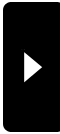先日 お客さんから「プリンタから印刷が出来なくなった!」と連絡がありました。
内容を詳しく聞いてみると、修理から戻ってきた PC にプリンタを接続して印刷、とやってみたら・・
タスクバーのあたりから「ドキュメントの印刷に失敗しました」と出てきてしまうとのことでした。
こういう場合の対処としては、
・プリンタの電源が入っているか確認
・プリンタと PC がきちんと接続している確認
・プリンタケーブルが断線していないか確認
・プリンタドライバの再インストール
といったことをしてもらうと十中八九解消できます。
しかし、今回はお客さんが上記すべてを実行してみても解決せず・・・
というわけで、訪問して現象を見させていただきました。
 結論から言うと、USBのポートが正しく認識されていないのが原因でした。
結論から言うと、USBのポートが正しく認識されていないのが原因でした。
デバイスマネージャーを見ると、画像のように USB ルートハブというのが複数個出ていますが、その中にビックリマーク(!)がひっついているのがあると、(簡単に言うと)それはしっかりと認識されていませんよ、ということで、プリンタドライバのインストール時にそれが邪魔をしてしまい、USB ポートを認識させてくれません。
事実、お客さんのところでプリンタドライバのインストールをおこなったときもポートの認識をしてくれませんでした。
だから、まずはそのうまく認識されていないデバイスを削除してやって、プリンタドライバを再インストールしてやると今度はきちんとポートが認識されました。
ポートが認識されてしまえば、もう解決です。通常通り印刷できるようになりました。
また、プリンタドライバのインストール時に気をつけないといけないことは、絶対にプリンタケーブルをつないだままインストールしないこと、です。
これは、インストール時に接続していなくても OS 起動時に接続していたら同じことですので、そういうバヤイは面倒でも線を抜いて、OS を再起動してからインストールしてください。
内容を詳しく聞いてみると、修理から戻ってきた PC にプリンタを接続して印刷、とやってみたら・・
タスクバーのあたりから「ドキュメントの印刷に失敗しました」と出てきてしまうとのことでした。
こういう場合の対処としては、
・プリンタの電源が入っているか確認
・プリンタと PC がきちんと接続している確認
・プリンタケーブルが断線していないか確認
・プリンタドライバの再インストール
といったことをしてもらうと十中八九解消できます。
しかし、今回はお客さんが上記すべてを実行してみても解決せず・・・
というわけで、訪問して現象を見させていただきました。
 結論から言うと、USBのポートが正しく認識されていないのが原因でした。
結論から言うと、USBのポートが正しく認識されていないのが原因でした。デバイスマネージャーを見ると、画像のように USB ルートハブというのが複数個出ていますが、その中にビックリマーク(!)がひっついているのがあると、(簡単に言うと)それはしっかりと認識されていませんよ、ということで、プリンタドライバのインストール時にそれが邪魔をしてしまい、USB ポートを認識させてくれません。
事実、お客さんのところでプリンタドライバのインストールをおこなったときもポートの認識をしてくれませんでした。
だから、まずはそのうまく認識されていないデバイスを削除してやって、プリンタドライバを再インストールしてやると今度はきちんとポートが認識されました。
ポートが認識されてしまえば、もう解決です。通常通り印刷できるようになりました。
また、プリンタドライバのインストール時に気をつけないといけないことは、絶対にプリンタケーブルをつないだままインストールしないこと、です。
これは、インストール時に接続していなくても OS 起動時に接続していたら同じことですので、そういうバヤイは面倒でも線を抜いて、OS を再起動してからインストールしてください。




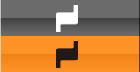
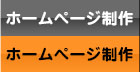
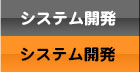


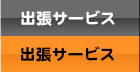
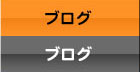






 at 2008年11月27日 14:21
at 2008年11月27日 14:21